
- •230100 Информатика и вычислительная техника
- •Введение
- •1.Функции
- •1.1. Создание пользовательских функций. Передача аргументов
- •1.2. Глобальные и локальные переменные
- •2.Процедуры
- •2.1. Пользовательские процедуры
- •2.2. Упреждающее объявление процедур и функций (forward)
- •3.Концепция типа данных
- •3.1. Абстракции в обработке информации
- •3.2. Понятие типа данных
- •3.3. Иерархия типов данных
- •3.4. Стандартные типы данных
- •3.5. Тип данных Boolean
- •3.6. Тип данных char
- •3.7. Ограниченные типы
- •4.Множества. Массивы
- •4.1. Операции над множествами
- •4.2. Массивы
- •4.3. Утверждения о массивах
- •5.Индуктивные функции на последовательностях (файлах, массивах)
- •5.1. Схема Горнера
- •5.2. Индуктивные функции
- •6.Записи
- •6.1. Представление сложных типов данных в памяти
- •6.2. Упаковка элементов сложных типов данных
- •6.3. Представление записей в памяти
- •7.Процедуры и функции
- •7.1. Создание пользовательских функций. Передача аргументов
- •7.2. Процедуры
- •7.3. Передача параметров по ссылке и значению
- •8.Основы объектно-ориентированного подхода
- •8.1. Основные положения объектно-ориентированного подхода
- •9.Конструкторы и деструкторы. Инкапсуляция
- •9.1. Хранение объектов в памяти. Доступ к свойствам из методов
- •9.2. Принцип инкапсуляции
- •9.3. Поля и свойства
- •10.Наследование и полиморфизм
- •10.1. Принцип полиморфизма
- •10.2. Виртуальные методы
- •10.3. Пример описания объекта
- •10.4. Параметры-процедуры
- •11.Основы программирования графики
- •11.1. Основные понятия компьютерной графики
- •11.2. Получение сведений о режимах экрана. Эффекты прозрачности
- •11.3. Графические построения
- •11.4. Построение графиков функций
- •11.5. Использование компонента tChart
- •11.6. Построение геометрических фигур
- •11.7. Обновление изображения
- •12.Построение динамических изображений
- •12.1. Анимация на основе операции xor
- •12.2. Буферизация фона
- •12.3. Работа с таймером
- •13.Динамические структуры данных
- •13.1. Размещение динамических переменных в памяти
- •13.2. Захват и освобождение динамической памяти
- •13.3. Нетипизированные указатели
- •14.Линейные списки: основные виды и способы реализации
- •14.1. Линейный список как абстрактный тип данных
- •14.2. Операции с динамическими массивами
- •14.3. Сортировка динамических массивов
- •14.4. Деревья
- •14.5. Потоки в памяти
- •15.Сортировка и поиск
- •15.1. Алгоритмы поиска
- •15.1.1Линейный поиск
- •15.1.2Двоичный поиск
- •15.1.3Поиск текстовых строк
- •15.2. Сортировка данных
- •15.2.1Сортировка массивов
- •16.Сортировка файлов. Рекурсия
- •16.1. Рекурсивные определения и алгоритмы
- •16.2. Программирование рекурсивных алгоритмов
- •16.3. Сортировка файлов
- •17.Файлы
- •17.1. Буферизация
- •17.2. Работа с текстовыми файлами
- •17.3. Работа с двоичными файлами данных
- •17.4. Нетипизированные файлы
- •17.5. Файловые потоки
- •18.Работа с файловой системой
- •18.1. Стандартные файловые диалоги
- •18.2. Получение сведений о дисках
- •18.3. Получение сведений о файлах
- •18.4. Сканирование дисков и директорий
- •19.Обработка исключительных ситуаций
- •19.1. Векторы прерываний
- •19.1.1Хранение данных в стеке
- •19.2. Контроль ввода-вывода
- •19.3. Обработка исключительных ситуаций в Delphi
- •20.Отладка программ
- •20.1. Интегрированная среда программирования
- •20.2. Инструменты отладки программ
- •20.3. Типичные ошибки в программировании
- •21.Принципы построения трансляторов
- •21.1. Синтаксис и семантика языков программирования
- •21.2. Структура языков программирования
- •21.3. Структура и организация работы транслятора
- •22.Параллельные процессы
- •22.1. Создание многопоточных приложений
- •22.2. Управление скоростью работы потоков
- •23.Модульные программы
- •23.1. Создание dll-библиотеки на Delphi
- •23.2. Вызов dll
- •23.2.1Статическое связывание
- •23.2.2Динамическое связывание
- •23.3. Отладка проектов с dll
- •23.4. Хранение форм в dll-библиотеках
- •24.Обмен данными между приложениями
- •24.1. Работа с буфером обмена
- •24.2. Основы ole-технологии
- •25.События и сообщения
- •25.1. Отправка и получение сообщений
- •25.2. Предотвращение повторного запуска программы
- •26.1. Основы com-технологии
- •26.2. Вывод отчета при помощи Microsoft Word
- •26.2.1Проверка наличия сом-сервера на компьютере
- •Общее правило: при работе с любым сом-сервером запретите пользователю им пользоваться, пока с сом-сервером работает ваша программа.
- •26.3. Подключение к сом-серверу Word из Delphi
- •26.4. Управление форматированием документа
- •26.5. Работа с таблицами
- •26.6. Запуск Word из внешней программы
- •26.7. Работа с AutoCad по com-технологии
- •27.Принципы организации реляционных баз данных
- •27.1. Основные сведения о базах данных
- •27.2. Проектирование структуры базы данных
- •27.3. Нормализация структур баз данных
- •28.Работа с локальными бд
- •28.1. Драйвер баз данных bde
- •28.2. Создание баз данных
- •29.Программная обработка локальных бд
- •29.1. Редактирование локальных бд
- •29.2. Вывод бд на экран
- •29.3. Цветовое выделение строк бд
- •30.Работа с распределенными бд
- •30.1. Основы языка sql
- •30.2. Понятие алиаса
- •30.4. Подключение к sql-серверу
- •31.Программная обработка данных в архитектуре "клиент – сервер"
- •31.1. Программный доступ к полям бд
- •31.2. Фильтрация и сортировка данных
- •32.Работа с нормализованными бд
- •32.1. Связывание таблиц
- •32.2. Вычисляемые поля
- •33.Субд Interbase
- •33.1. Работа с сервером Local InterBase
- •33.2. Утилита InterBase Server Manager
- •34.Работа с языком xml
- •34.1. Структура xml-документа
- •34.2. Использование xml в среде Delphi
- •34.3. Концепция dom - объектная модель документа
- •34.4. Использование xml
- •35.Основы программирования для Интернет
- •35.1. Работа с протоколом ftp
- •35.2. Передача файлов по ftp
- •Библиографический список
- •Приложение. Зарезервированные слова sql
- •Предметный указатель
26.7. Работа с AutoCad по com-технологии
Рассмотрим теперь работу с СОМ-сервером, который не знаком Delphi. Для примера возьмем AutoCAD. Прежде всего, в проект необходимо импортировать библиотеку типов – Delphi должен узнать, какие методы и свойства есть в искомом COM-сервере. Создаем новый проект, в меню Project выбираем пункт Import Type Library. Открывается окно импорта библиотеки типов (Рис. 26 .104).
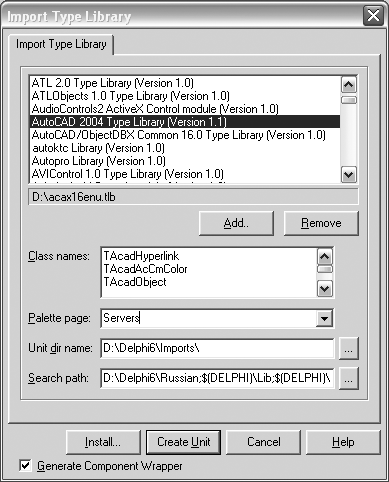


Рис. 26.104 Окно импорта библиотеки типов.
В списке в верхней части окна перечислены все установленные на компьютере СОМ-серверы. В этот список надо добавить библиотеку типов AutoCAD. Для версии 2004 она живет в файле acax16enu.tlb, который находится в директории Program Files\Common Files\Autodesk Shared. Щелкаем по кнопке Add… и открываем файл acax16enu.tlb. В раскрывающемся списке Palette Page можно выбрать ту страницу палитры компонентов, на которую будут добавлены новые компоненты для работы с AutoCAD. Можно выбрать страницу Servers или предварительно создать отдельную страницу (щелчок правой кнопкой мыши над палитрой).
Указав файл и страницу, щелкаем по кнопке Install. Появляется окно Install (Рис. 26 .105). В нем просто щелкаем по кнопке ОК.
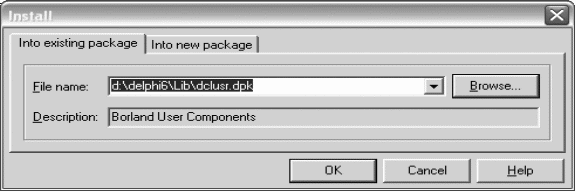
Рис. 26.105 Окно установки компонентов.
Затем выводится окно компиляции (Рис. 26 .106). Щелкаем по кнопке Compile. В процессе компиляции обычно на одной-двух строчках выскакивают ошибка – эти ошибки допущены разработчиками AutoCAD. Просто закомментируйте эти строчки. После успешной компиляции щелкните по кнопке Install. В результате в палитре компонентов на выбранной странице будет добавлен ряд новых компонентов, отвечающих за связь с AutoCAD.

Рис. 26.106 Окно компиляции.
Закрываем проект, создаем новый проект и помещаем на форму компонент AcadDocument и кнопку. В обработчике нажатия кнопки подключаемся к AutoCAD и проводим отрезок из точки (0;0;0) в точку (10;10;0):
procedure TForm1.Button1Click(Sender: TObject);
var
v : OleVariant;
BeginPoint, EndPoint: OleVariant;
Line: IAcadLine;
par,par1:OLEVariant;
begin
Try
// пытаемся присоединиться к уже запущенной копии AutoCad
v := GetActiveOleObject('AutoCAD.Application');
AcadDocument1.ConnectTo((IDispatch(v) as IAcadApplication).ActiveDocument);
Except
// если не получилось, то запускаем новую копию AutoCad
AcadDocument1.Connect
end;
// задаём массив из трёх вещественных чисел
BeginPoint:= VarArrayCreate([0, 2], varDouble);
EndPoint:= VarArrayCreate([0, 2], varDouble);
BeginPoint[0]:= 0.0; // координата X
BeginPoint[1]:= 0.0; // координата Y
BeginPoint[2]:= 0.0; // координата Z
EndPoint[0]:= 10.0; // координата X
EndPoint[1]:= 10.0; // координата Y
EndPoint[2]:= 0.0; // координата Z
// функция AddLine добавляет отрезок в чертеж
Line:= AcadDocument1.ModelSpace.AddLine(BeginPoint, EndPoint);
// поменять цвет отрезка
Line.color:= acRed;
// поменять толщину линии
Line.Lineweight:= acLnWt040;
// сохраним файл
par:=ExtractFilePath(Application.ExeName)+'1.dwg';
par1:=ac2004_dwg;
AcadDocument1.SaveAs(par,par1);
AcadDocument1.Close;
AcadDocument1.Disconnect;
MessageDlg('Вывод в AutoCAD завершен', mtInformation, [mbOK],0)
end;
Цвет и толщина линии задаются специальными константами вида acRed, acLnWt40 и т.д. Полный список этих констант можно найти в файле AutoCAD_TLB.pas, который был создан при подключении библиотеки типов и находится в директории Delphi\Imports.
Для упрощения кода программы введем функцию GetPoint, которая преобразует три вещественных числа (координаты точки) в массив типа OLEVariant:
Function GetPoint(X, Y, Z: double): OleVariant;
begin
Result:= VarArrayCreate([0, 2], varDouble);
Result[0]:= x;
Result[1]:= y;
Result[2]:= z;
end;
Попробуем нарисовать окружность. Для этого введем переменную C типа IAcadCircle:
VAR c:IAcadCircle;
…
// зеленая окружность с центром в (20;20;20) радиусом 10
c:=AcadDocument1.ModelSpace.AddCircle(GetPoint(20,20,0),10);
c.color:=acGreen;
c.Lineweight:=acLnWt040;
Аналогичным образом можно подключаться к таким программам, как Visio, SolidWorks, Компас, что позволяет использовать их как основу для разработки специализированных САПР.
